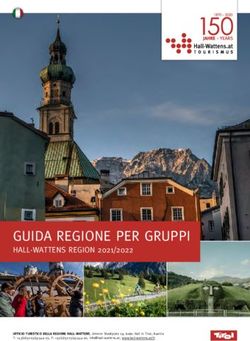Manuale dell'utente - HP Z38c Curved Display
←
→
Trascrizione del contenuto della pagina
Se il tuo browser non visualizza correttamente la pagina, ti preghiamo di leggere il contenuto della pagina quaggiù
© Copyright 2017 HP Development Company, L.P. HDMI, il Logo HDMI e High-Definition Multimedia Interface sono marchi o marchi registrati di HDMI Licensing LLC. Windows è un marchio registrato o un marchio di Microsoft Corporation negli Stati Uniti e/o in altri paesi. Le informazioni contenute in questo documento sono soggette a modifiche senza preavviso. Le uniche garanzie per i prodotti e i servizi HP sono esposte sotto forma di dichiarazioni di garanzia esplicita che accompagnano tali prodotti e servizi. Nulla di quanto contenuto nel presente documento può essere interpretato come costituente una garanzia aggiuntiva. HP non si ritiene responsabile di omissioni o errori tecnici ed editoriali contenuti nel presente documento. Prima edizione: agosto 2017 Numero di parte del documento: 928103-061
Informazioni sulla Guida
Questa guida fornisce informazioni sulle funzionalità e sulla configurazione del monitor, sull'utilizzo del
software e sulle specifiche tecniche.
AVVERTENZA! Il testo evidenziato in questo modo indica che il mancato rispetto delle istruzioni potrebbe
comportare lesioni personali o la perdita della vita.
ATTENZIONE: Il testo evidenziato in questo modo indica che la mancata esecuzione delle indicazioni fornite
potrebbe provocare danni all'apparecchiatura o la perdita di informazioni.
NOTA: Il testo evidenziato in questo modo fornisce importanti informazioni supplementari.
SUGGERIMENTO: Il testo segnalato da questo simbolo fornisce consigli utili.
Questo prodotto incorpora la HDMI.
iiiSommario
1 Guida introduttiva ......................................................................................................................................... 1
Importanti informazioni sulla sicurezza ............................................................................................................... 1
Caratteristiche e componenti del prodotto ........................................................................................................... 2
Caratteristiche ..................................................................................................................................... 2
Componenti anteriori .......................................................................................................................... 3
Componenti sul lato posteriore .......................................................................................................... 4
Installazione del monitor ....................................................................................................................................... 5
Fare attenzione durante l'installazione del monitor .......................................................................... 5
Montaggio del supporto per monitor .................................................................................................. 5
Montaggio del monitor ........................................................................................................................ 6
Rimozione del supporto del monitor ................................................................................ 6
Fissaggio della staffa di montaggio VESA ........................................................................ 7
Collegamento dei cavi ......................................................................................................................... 8
Regolazione del monitor ................................................................................................................... 11
Installazione di un cavo di sicurezza ................................................................................................. 12
Accensione del monitor ..................................................................................................................... 13
HP watermark and image retention Policy ....................................................................................... 13
2 Utilizzo del monitor ..................................................................................................................................... 14
Software e utility ................................................................................................................................................. 14
File di informazione ........................................................................................................................... 14
Il file per la corrispondenza cromatica .............................................................................................. 14
Installazione dei file INF e ICM ............................................................................................................................. 14
Installazione da disco ottico (disponibile in determinate regioni) ................................................... 14
Scaricamento dal Web ....................................................................................................................... 15
Utilizzo del menu On-Screen Display (OSD) ........................................................................................................ 15
Assegnazione dei pulsanti funzione ................................................................................................................... 16
Regolazione della Modalità luce blu bassa ......................................................................................................... 17
Utilizzo della Modalità disattivazione automatica .............................................................................................. 17
3 Supporto e risoluzione dei problemi .............................................................................................................. 18
Soluzione dei problemi più comuni ..................................................................................................................... 18
Blocchi pulsanti .................................................................................................................................................... 19
Assistenza tecnica ............................................................................................................................................... 19
Prima di chiamare l'assistenza tecnica ................................................................................................................ 19
Individuazione del numero di serie e del numero di prodotto ............................................................................ 20
v4 Manutenzione del monitor ............................................................................................................................ 21
Indicazioni per la manutenzione ......................................................................................................................... 21
Pulizia del monitor ............................................................................................................................ 22
Spedizione del monitor ..................................................................................................................... 22
Appendice A Specifiche tecniche ...................................................................................................................... 23
Risoluzioni di visualizzazione predefinite ........................................................................................................... 24
Accesso alle modalità utente ............................................................................................................ 25
Funzione risparmio energetico ............................................................................................................................ 25
Appendice B Accessibilità ................................................................................................................................ 26
Tecnologie assistive supportate .......................................................................................................................... 26
Come contattare l'assistenza .............................................................................................................................. 26
vi1 Guida introduttiva
Importanti informazioni sulla sicurezza
Con il monitor viene fornito un cavo di alimentazione Se si usa un altro cavo, utilizzare esclusivamente una
sorgente di alimentazione e un tipo di collegamento adatti al monitor. Per informazioni sul set del cavo di
alimentazione corretto da utilizzare con il monitor, consultare l'Avviso relativo al prodotto fornito con il disco
ottico, se incluso, oppure con il kit di documentazione.
AVVERTENZA! Per ridurre il rischio di scosse elettriche o danni all'apparecchiatura:
• Collegare il cavo di alimentazione a una presa CA facilmente accessibile in ogni momento.
• Scollegare completamente il computer dalla sorgente di alimentazione staccando il cavo di alimentazione
dalla presa CA.
• Se la spina del cavo di alimentazione è tripolare, inserirla in una presa tripolare dello stesso tipo, provvista
del terminale di messa a terra. Non escludere il contatto di terra del cavo di alimentazione (collegando, ad
esempio, un adattatore bipolare). in quanto svolge un'importante funzione di sicurezza.
Per la propria sicurezza, non appoggiare nulla sopra i cavi. Sistemarli in modo che non possano essere
calpestati accidentalmente. Non tirare i cavi. Per staccare il cavo dalla presa CA, afferrarlo per la spina.
Per ridurre il rischio di gravi lesioni, leggere la Guida alla sicurezza e al comfort. che descrive come usare ed
impostare adeguatamente la workstation e le corrette abitudini posturali, sanitarie e di lavoro per gli
operatori di computer, e che contiene importanti informazioni di sicurezza elettriche e meccaniche. La guida si
trova su Internet all'indirizzo http://www.hp.com/ergo.
IMPORTANTE: Per proteggere il monitor nonché il computer, collegare tutti i cavi di alimentazione di
computer e altre periferiche (monitor, stampante, scanner, ecc.) a un sistema di protezione dalle
sovratensioni, ad esempio una ciabatta con fusibile o un gruppo di continuità. Non tutte le ciabatte di
alimentazione forniscono protezione contro gli sbalzi di tensione; le ciabatte devono essere specificamente
etichettate come dotate di questa funzione. Utilizzare una presa multipla con garanzia del rispettivo
produttore di sostituzione dell'apparecchiatura in caso di danno da sovratensione.
Utilizzare attrezzature di dimensioni appropriate e corrette per supportare correttamente il monitor LCD HP.
AVVERTENZA! I monitor LCD posizionati in modo inappropriato su credenze, librerie, ripiani, scrivanie,
altoparlanti, casse o carrelli possono ribaltarsi e causare lesioni personali.
Usare cautela nell'orientare tutti i cavi collegati al monitor LCD in modo che non possano essere tirati, afferrati
o siano di inciampo.
NOTA: Questo prodotto è adatto per l'intrattenimento. Si consiglia di posizionare il monitor in un ambiente
luminoso controllato per evitare interferenze da parte delle superfici luminose e lucenti nelle vicinanze le
quali potrebbero causare riflessi di disturbo della schermata.
Importanti informazioni sulla sicurezza 1Caratteristiche e componenti del prodotto
Caratteristiche
Il monitor presenta le seguenti caratteristiche:
● 95,29 cm (37,5 pollici) con curvatura 2300r, risoluzione 3840 x 1600, display con retroilluminazione
Ultra-Wide Quad High Definition (UWQHD), più supporto a schermo intero per risoluzioni inferiori
● Regolazione dell'inclinazione per una visualizzazione ottimale sia in posizione seduta che in piedi, o
anche spostandosi lateralmente davanti al monitor
● Possibilità di regolazione dell'orientamento e dell'altezza
● Ingresso video HDMI (High-Definition Multimedia Interface)
● Ingresso video DisplayPort
● Porta USB Type-C con erogazione di potenza fino a 65 W e modalità DisplayPort alternata
● Hub USB 3.0 con tre porte
● Jack uscita audio (cuffie)
● Altoparlanti integrati di qualità superiore
● Funzionalità Plug and Play, se supportata dal sistema operativo in uso
● Regolazioni OSD in diverse lingue per la semplificazione dell'impostazione e l'ottimizzazione dello
schermo
● Software HP Display Assistant per regolare le impostazioni del monitor e abilitare funzioni antifurto
● HDCP (High Bandwidth Digital Content Protection) utilizzata su tutti gli ingressi digitali
● In determinate regioni, il disco ottico del software e della documentazione fornito con il monitor,
contenente i driver per il monitor e la documentazione del prodotto
● Staffa di montaggio VESA per il fissaggio del monitor su un dispositivo con montaggio a parete o su un
braccio snodabile
● Impostazioni Modalità luce blu bassa per creare un'immagine più rilassante e meno stimolante
NOTA: Per informazioni sulla sicurezza e sulle normative, consultare l'Avviso relativo al prodotto fornito nel
disco ottico, se incluso, o nel kit della documentazione. Per individuare gli aggiornamenti della guida per
l'utente del prodotto in uso, visitare la pagina http://www.hp.com/support. Selezionare Trova il tuo
prodotto, quindi seguire le istruzioni visualizzate.
2 Capitolo 1 Guida introduttivaComponenti anteriori
Componente Funzione
1 Pulsante Menu Premere per aprire il menu OSD, selezionare una voce del menu dall'OSD o
chiudere il menu OSD.
2 Pulsanti funzione Utilizzare questi pulsanti per spostarsi nel menu OSD in base agli indicatori
sopra i pulsanti, che si attivano quando il menu OSD è aperto.
NOTA: È possibile riconfigurare i pulsanti funzione nel menu OSD per
selezionare rapidamente le operazioni più frequenti. Vedere Assegnazione
dei pulsanti funzione a pagina 16 per ulteriori informazioni.
3 Pulsante Alimentazione Consente lo spegnimento o l'accensione del monitor. Quando il monitor è
acceso, la spia di alimentazione sul pulsante di alimentazione è accesa.
NOTA: Accertarsi che l'interruttore di alimentazione principale sul retro del
monitor sia nella posizione di accensione ON.
Caratteristiche e componenti del prodotto 3Componenti sul lato posteriore
Componente Funzione
1 Interruttore di Spegne il monitor.
alimentazione principale
NOTA: Portando l'interruttore in posizione Off verrà mantenuto lo stato di
alimentazione minimo quando il monitor non è in uso.
2 Connettore di Consente di collegare l'alimentazione CA.
alimentazione
3 Porta HDMI Consente di collegare un cavo HDMI al dispositivo sorgente.
4 Porta DisplayPort Consente di collegare un cavo DisplayPort al dispositivo sorgente.
5 Jack di uscita audio (cuffie) Consente di collegare altoparlanti stereo alimentati, cuffie, auricolari, cuffie
auricolari con microfono o cavi audio per televisore opzionali.
AVVERTENZA! Per ridurre il rischio di lesioni personali, ridurre il volume
prima di indossare le cuffie, gli auricolari o le cuffie auricolari. Per ulteriori
informazioni sulla sicurezza, consultare gli Avvisi relativi al prodotto forniti
sul disco ottico, se incluso con il prodotto in uso.
6 Porte USB Type-A (2) (a Consentono di collegare un dispositivo USB.
valle)
7 Attacco per cavo di Consente di collegare un cavo di sicurezza a un oggetto stabile.
sicurezza
8 Porta USB Type-A con Consente di collegare un cavo USB Type-A al dispositivo sorgente.
carica della batteria a 1,2
W (a valle)
9 Porta USB Type-C (a Consente di collegare un cavo USB Type-C al dispositivo sorgente.
monte)
NOTA: la porta USB Type-C può funzionare anche da porta a monte USB se collegata a un dispositivo sorgente USB
Type-C.
La porta USB Type-C può funzionare come ingresso audio/video DisplayPort, come connessione a monte USB 3.0,
oppure può essere utilizzata per fornire fino a 65 watt di potenza ad un dispositivo. La potenza di uscita è 5 V/20 V/12
V per ottenere 15 W in uscita.
4 Capitolo 1 Guida introduttivaInstallazione del monitor
Prima di installare il monitor verificare che il computer, le periferiche e il monitor stesso non siano alimentati,
quindi procedere come segue:
NOTA: assicurarsi che l'interruttore di alimentazione principale situato sul pannello posteriore del monitor
sia spento. L'interruttore di alimentazione principale spegne il monitor.
Fare attenzione durante l'installazione del monitor
Per evitare di danneggiare il monitor, non toccare la superficie dello schermo LCD. La pressione sul pannello
potrebbe comportare disuniformità dei colori o cattivo orientamento dei cristalli liquidi. In tal caso lo schermo
potrebbe non ritornare alle condizioni normali.
Montaggio del supporto per monitor
ATTENZIONE: Lo schermo è fragile. Evitare di toccare o esercitare pressione sullo schermo per non
danneggiarlo.
Non appoggiare il monitor rivolto verso il basso quando si fissa il supporto. Se lo si posiziona rivolto verso il
basso, una sollecitazione sulla curvatura dello schermo potrebbe danneggiarlo.
SUGGERIMENTO: Si consiglia di valutare il posizionamento dello schermo, in quanto la cornice potrebbe
determinare riflessi causati dall'illuminazione e da superfici brillanti circostanti, interferendo con la visione.
1. Rimuovere il supporto dalla confezione.
2. Inserire i ganci della parte superiore della piastra di supporto nei fori (1) sul retro del monitor.
3. Ruotare la base del supporto verso l'alto e verso il monitor (2) fino a far scattare il supporto della piastra
in posizione.
Installazione del monitor 5Montaggio del monitor
È possibile fissare il pannello del monitor al muro, ad un braccio mobile e regolabile o a un altro supporto di
montaggio.
NOTA: Questo apparato è concepito per essere supportato da una staffa di montaggio a parete certificata
UL o CSA.
ATTENZIONE: Il monitor supporta fori di montaggio da 100 mm secondo lo standard industriale VESA. Se si
utilizza una soluzione di montaggio per il monitor realizzata da terzi, è necessario disporre di quattro viti da 4
mm, passo della filettatura 0,7 e lunghezza 10 mm. Non utilizzare viti più lunghe perché potrebbero
danneggiare il monitor. È importante verificare che il sistema di montaggio utilizzato sia conforme allo
standard VESA e in grado di sostenere il peso del monitor. Per ottenere le migliori prestazioni è importante
utilizzare i cavi di alimentazione e video forniti col monitor.
Rimozione del supporto del monitor
ATTENZIONE: Prima di smontare il monitor verificare che sia spento e che tutti i cavi siano stati scollegati.
Non appoggiare il monitor rivolto verso il basso quando si rimuove il supporto. Se lo si posiziona rivolto verso
il basso, una sollecitazione sulla curvatura dello schermo potrebbe danneggiarlo.
1. Scollegare e rimuovere tutti i cavi dal monitor.
2. Posizionare il monitor su una superficie piana con il lato inferiore del supporto rivolto verso l'alto.
ATTENZIONE: Lo schermo è fragile. Evitare di toccare o esercitare pressione sullo schermo per non
danneggiarlo.
3. Premere sulla levetta di rilascio (1) e rimuovere la base del supporto dal pannello del monitor
inclinandola (2).
4. Scollegare i ganci sulla parte superiore del supporto e sollevarlo dal monitor per rimuoverlo (3).
6 Capitolo 1 Guida introduttivaFissaggio della staffa di montaggio VESA
Con il monitor viene fornita una staffa di montaggio VESA da utilizzare quando si fissa il monitor a una parete,
a un braccio snodabile o ad un altro impianto di montaggio.
1. Rimuovere il supporto del monitor. Consultare Rimozione del supporto del monitor a pagina 6.
2. Posizionare la staffa VESA in modo tale che l'alloggiamento del connettore sulla staffa sia allineato con
l'alloggiamento del connettore del monitor.
3. Premere la staffa VESA sul monitor fino a farla scattare in posizione.
4. Per collegare il monitor a un braccio snodabile o altro dispositivo di montaggio, inserire quattro viti di
montaggio nei fori del dispositivo di montaggio e nei fori sulla staffa VESA.
IMPORTANTE: se si installa il monitor su una parete o su un braccio snodabile, seguire le istruzioni del
produttore del dispositivo di montaggio.
IMPORTANTE: per ottenere prestazioni ottimali e chiarezza dello schermo, non ruotare il monitor di
90° in orientamento verticale.
Installazione del monitor 7Collegamento dei cavi
NOTA: Il monitor viene fornito con determinati cavi. Non tutti i cavi mostrati in questa sezione sono forniti in
dotazione con il monitor.
1. Ubicare il monitor vicino al computer in una posizione adatta e ben ventilata.
2. Collegare il cavo video.
NOTA: Il monitor determinerà automaticamente quali sono gli ingressi con segnali video validi. Gli
ingressi possono essere selezionati attraverso il menu OSD premendo il pulsante Menu e selezionando
Controllo ingresso.
● Collegare un'estremità del cavo DisplayPort alla porta DisplayPort sul retro del monitor e l'altra
estremità del cavo alla porta DisplayPort sul dispositivo sorgente.
● Collegare un'estremità del cavo HDMI alla porta HDMI sul retro del monitor e l'altra estremità al
dispositivo sorgente.
3. Collegare l'estremità Type-C del cavo USB alla porta USB Type-C sul lato del monitor e l'altra estremità
alla porta USB Type-A sul dispositivo sorgente.
8 Capitolo 1 Guida introduttivaNOTA: Per attivare le porte USB sul monitor è necessario collegare il cavo USB a monte dal computer al
monitor.
NOTA: Per impostare la sorgente di ingresso video USB-C, premere il pulsante Menu sulla parte
anteriore del monitor, selezionare Controllo ingressi, quindi Configurazione USB-C.
● Selezionare l'opzione 3840 × 1600 a 60 Hz + USB 2.0 per una frequenza di aggiornamento verticale
maggiore e una velocità USB minore.
oppure
● Selezionare l'opzione 3840 × 1600 a 30 Hz + USB 3.0 per una frequenza di aggiornamento verticale
minore e una velocità USB maggiore.
Installazione del monitor 94. Collegare un'estremità del cavo di alimentazione al monitor e l'altra estremità a una presa CA con messa
a terra.
AVVERTENZA! Per ridurre il rischio di scosse elettriche o danni all'apparecchiatura:
Non disattivare il collegamento a terra del cavo di alimentazione. Il terminale di messa a terra svolge
un'importante funzione di sicurezza.
Collegare il cavo di alimentazione a una presa CA (provvista del terminale di messa a terra) facilmente
accessibile in ogni momento.
Per scollegare completamente l'apparecchiatura dalla sorgente di alimentazione, staccare il cavo di
alimentazione dalla presa CA.
Per la propria sicurezza, non appoggiare nulla sopra i cavi. Sistemarli in modo che non possano essere
calpestati accidentalmente. Non tirare i cavi. Per staccare il cavo di alimentazione dalla presa CA,
afferrarlo per la spina.
10 Capitolo 1 Guida introduttivaRegolazione del monitor
È possibile inclinare il pannello del monitor in avanti o indietro, sollevarlo o abbassarlo, e ruotarlo da un lato e
dall'altro.
Installazione del monitor 11Installazione di un cavo di sicurezza
Un cavo di sicurezza è un dispositivo di blocco a cui è collegato un cavo. Un'estremità del cavo viene fissata
alla scrivania (o a un altro oggetto stabile) mentre l'altra estremità del cavo viene collegata all'attacco per
cavo di sicurezza sul computer. Chiudere il blocco del cavo di sicurezza con la chiave.
ATTENZIONE: quando è installato un cavo di sicurezza, prestare attenzione durante la regolazione
dell'inclinazione, della rotazione o dell'altezza del computer poiché il cavo o il blocco potrebbero interferire
con la regolazione.
12 Capitolo 1 Guida introduttivaAccensione del monitor
1. Portare l'interruttore di alimentazione principale sul retro del monitor nella posizione di accensione ON.
2. Premere il pulsante di alimentazione del dispositivo sorgente per accenderlo.
3. Per attivarlo, premere il pulsante di accensione sulla parte anteriore del monitor.
ATTENZIONE: se sui monitor rimane visualizzata la stessa immagine statica per 12 ore consecutive, è
possibile che il monitor subisca danni da burn-in. Per evitare questo inconveniente occorre attivare un
programma salvaschermo o spegnere il monitor quando non viene utilizzato per un tempo prolungato. La
ritenzione dell'immagine è una condizione che può verificarsi su tutti i monitor LCD. I monitor con "immagine
persistente" non sono coperti dalla garanzia HP.
NOTA: se la pressione del pulsante di alimentazione non sortisce alcun effetto, potrebbe essere abilitata la
funzione di blocco del pulsante di alimentazione. Per disattivare questa funzione, premere il pulsante di
alimentazione e tenerlo premuto per 10 secondi.
NOTA: è possibile disabilitare la spia di alimentazione nel menu OSD. Premere il pulsante Menu sul monitor,
selezionare Controllo alimentazione, quindi LED alimentazione, e infine Off.
Quando il monitor è acceso, viene visualizzato un messaggio di stato del monitor per cinque secondi. Il
messaggio indica l'ingresso del segnale attivo corrente, lo stato dell'impostazione di accensione/spegnimento
automatica della sorgente (On oppure Off; il valore predefinito è On), la risoluzione dello schermo corrente
preimpostata e la risoluzione dello schermo consigliata preimpostata.
Il monitor esegue automaticamente una scansione degli ingressi del segnale per trovare un ingresso attivo e
utilizza tale ingresso.
HP watermark and image retention Policy
I modelli di monitor IPS sono progettati con tecnologia di visualizzazione IPS (In-Plane Switching) che assicura
angoli di visione ultra-ampi e qualità dell'immagine avanzata. I monitor IPS sono adatti a una vasta gamma di
applicazioni che richiedono qualità avanzata delle immagini. Questa tecnologia per schermi piatti non è
tuttavia adatta alle applicazioni che visualizzano immagini statiche, immobili o fisse per lunghi periodi di
tempo senza l'impiego di salvaschermo. Questi tipi di applicazioni possono includere la sorveglianza tramite
videocamera, i videogame, i logo di marketing e i modelli che sono visualizzati sullo schermo per un periodo
di tempo prolungato. Le immagini statiche possono causare danni derivanti dalla ritenzione dell'immagine
che potrebbero apparire come macchie o sovraimpressioni sullo schermo del monitor.
Installazione del monitor 132 Utilizzo del monitor
Software e utility
Il disco ottico, se fornito in dotazione con il monitor, contiene file installabili sul computer. Se non si dispone di
un'unità ottica, è possibile scaricare i file dalla pagina http://www.hp.com/support.
● File INF (Informazioni)
● File ICM (Corrispondenza Colori Immagine) (uno per ogni spazio colore calibrato)
● Software HP Display Assistant
File di informazione
Il file INF definisce le risorse del monitor utilizzate dai sistemi operativi Windows per garantire la compatibilità
del monitor con la scheda grafica del computer.
Il monitor è compatibile con lo standard Plug and Play di Windows e quindi funziona correttamente anche
senza installare il file INF. Per la compatibilità Plug and Play del monitor, è necessario che la scheda grafica
del computer sia compatibile con lo standard VESA DDC2 e che il monitor sia collegato direttamente alla
scheda grafica. La funzionalità Plug and Play non funziona con connettori di tipo BNC separati o con
buffer/box di distribuzione.
Il file per la corrispondenza cromatica
I file ICM sono file di dati utilizzati in abbinamento a programmi di grafica per ottenere la corrispondenza dei
colori tra schermo del monitor e stampante e tra scanner e schermo del monitor. Il file viene attivato
direttamente dai programmi di grafica compatibili.
NOTA: Il profilo cromatico ICM è conforme alle specifiche International Color Consortium (ICC) Profile
Format.
Installazione dei file INF e ICM
Dopo aver determinato che è necessario eseguire l'aggiornamento, utilizzare uno dei seguenti metodi per
installare i file.
Installazione da disco ottico (disponibile in determinate regioni)
Per installare i file INF e ICM sul computer dal disco ottico:
1. Inserire il disco ottico nell'unità ottica del computer. Verrà visualizzato il menu del disco ottico.
2. Visualizzare il file HP Monitor Software Information (Informazioni sul software del monitor HP).
3. Selezionare il Install Monitor Driver Software (Software del driver di installazione del monitor).
4. Seguire le istruzioni visualizzate.
5. Verificare che nelle Proprietà dello schermo di Windows siano visualizzate la risoluzione e la velocità di
refresh corrette.
14 Capitolo 2 Utilizzo del monitorScaricamento dal Web
Se non si dispone di un computer o di un dispositivo sorgente con unità ottica, è possibile scaricare la versione
più recente dei file INF e ICM dal sito Web di assistenza monitor HP.
1. Aprire la pagina all'indirizzo http://www.hp.com/support.
2. Selezionare Scarica software e driver.
3. Seguire le istruzioni visualizzate per selezionare il monitor e scaricare il software corrispondente.
Utilizzo del menu On-Screen Display (OSD)
Utilizzare il menu OSD per regolare l'immagine su schermo del monitor in base alle preferenze di
visualizzazione. È possibile accedere e apportare regolazioni al menu OSD mediante i pulsanti sul frontalino
del monitor.
Per accedere al menu OSD ed effettuare le regolazioni, procedere come segue:
1. Se non lo si è già fatto, accendere il monitor premendo il pulsante di accensione.
2. Per accedere al menu OSD, premere uno dei tre pulsanti funzione sul frontalino per attivare i pulsanti.
Quindi, premere il pulsante Menu per aprire l'OSD.
3. Utilizzare i tre pulsanti funzione per spostarsi, selezionare e regolare le opzioni di menu. Le etichette dei
pulsanti su schermo variano a seconda del menu o del sottomenu attivo.
Nella seguente tabella sono elencate le selezioni presenti nel menu principale OSD.
Menu principale Descrizione
Luminosità Regola il livello di luminosità dello schermo. Il valore predefinito di fabbrica è 90.
Contrasto Regola il livello di contrasto dello schermo.
Controllo colore Seleziona e regola il colore dello schermo.
Controllo ingresso Seleziona il segnale dell'ingresso video.
Controllo dell'immagine Consente di regolare l'immagine sullo schermo.
Controllo alimentazione Consente di regolare le impostazioni di alimentazione.
Controllo Menu Regola i controlli OSD.
Gestione Consente di regolare le impostazioni DDC/CI e ripristinare tutte le impostazioni predefinite del menu OSD.
Lingua Consente di selezionare la lingua.
Informazioni Consente di selezionare e visualizzare informazioni importanti sul monitor.
Uscita Esce dallo schermo del menu OSD.
Utilizzo del menu On-Screen Display (OSD) 15Assegnazione dei pulsanti funzione
La pressione di uno dei pulsanti funzione consente di attivare i pulsanti e visualizzare le icone sopra i pulsanti.
Le icone e le funzioni dei pulsanti delle impostazioni predefinite sono illustrate di seguito.
Element Funzione
o Pulsante
1 Menu Premere per aprire il menu OSD, selezionare una voce del menu dall'OSD o
chiudere il menu OSD.
2 Controllo colore Premere per aprire il menu Controllo colore e selezionare una voce di menu.
(Pulsante funzione 3 -
assegnabile)
3 Modalità di visualizzazione Premere per spostarsi attraverso il menu delle modalità di visualizzazione e
selezionare una modalità di visualizzazione preimpostata.
(Pulsante funzione 2 -
assegnabile)
4 Ingresso attivo successivo Premere per spostarsi nel menu OSD e selezionare una sorgente di ingresso
video.
(Pulsante funzione 1 -
assegnabile)
È possibile ripristinare i valori predefiniti dei pulsanti funzione affinché all'attivazione dei pulsanti sia possibile
accedere rapidamente alle voci di menu comunemente utilizzate.
Per assegnare i pulsanti funzione:
1. Premere uno dei tre pulsanti funzione per attivarli, quindi premere il pulsante Menu per aprire il menu
OSD.
2. Dal menu OSD, selezionare Menu Control (Controllo Menu) > Assign Buttons (Assegna funzione), quindi
selezionare una delle opzioni disponibili per il pulsante che si desidera assegnare.
NOTA: È possibile riassegnare solo i tre pulsanti funzione. Non è possibile assegnare nuovamente il
pulsante Menu o il pulsante di alimentazione.
16 Capitolo 2 Utilizzo del monitorRegolazione della Modalità luce blu bassa
È possibile ridurre l'esposizione degli occhi alla luce blu emessa dal display riducendone l'emissione. Questo
monitor consente di selezionare un'impostazione per ridurre l'emissione di luce blu e creare un'immagine più
rilassante e meno stimolante durante la lettura dei contenuti sullo schermo.
Per regolare l'emissione di luce blu dal display:
1. Premere il pulsante Modalità di visualizzazione.
2. Selezionare un'impostazione:
● Luce blu bassa: la luce blu è ridotta per un migliore comfort degli occhi
● Notte: regola alla minore emissione di luce blu e riduce l'impatto sul sonno
● Lettura: la luminosità e la luce blu sono ottimizzate per la visualizzazione in ambienti chiusi
● HP Enhance +
● Funzionalità multimediali
● Foto
● Personalizzata
3. Selezionare Salva e ritorna per salvare l'impostazione e chiudere il menu Modalità di visualizzazione.
Selezionare Annulla se non si desidera salvare l'impostazione.
4. Selezionare Esci dal menu principale.
AVVERTENZA! Per ridurre il rischio di gravi lesioni, leggere la Guida alla sicurezza e al comfort. che descrive
come usare ed impostare adeguatamente la workstation e le corrette abitudini posturali, sanitarie e di lavoro
per gli operatori di computer, e che contiene importanti informazioni di sicurezza elettriche e meccaniche. La
guida si trova su Internet all'indirizzo http://www.hp.com/ergo.
Utilizzo della Modalità disattivazione automatica
Questo monitor supporta un'opzione OSD denominata Modalità Sospensione automatica che consente di
attivare o disattivare uno stato di consumo ridotto del display. Quando viene attivata la Modalità Sospensione
automatica (abilitata per impostazione predefinita), il monitor entra in uno stato di alimentazione ridotta
quando il PC host segnala la modalità di basso consumo energetico (assenza di segnale di sincronizzazione
orizzontale o verticale).
Quando entra in questo stato di consumo ridotto (modalità sospensione), lo schermo del monitor si spegne, la
retroilluminazione viene disattivata e la spia di alimentazione diventa arancione. In questo stato di
alimentazione ridotto, il monitor riceve meno di 0,5 W di alimentazione. Il monitor esce dalla modalità di
sospensione quando il PC host invia un segnale attivo al monitor (ad esempio, se l'utente attiva il mouse o la
tastiera).
È possibile disabilitare la Modalità sospensione automatica dal menu OSD. Premere il pulsante Menu per
aprire l'OSD. Nell'OSD selezionare Controllo dell'alimentazione, selezionare Modalità disattivazione
automatica, quindi Off.
Regolazione della Modalità luce blu bassa 173 Supporto e risoluzione dei problemi
Soluzione dei problemi più comuni
Nella tabella seguente sono elencati i possibili problemi, la causa possibile dei singoli problemi e le soluzioni
consigliate.
Problema Causa possibile Risoluzione
Lo schermo non funziona o il Il cavo di alimentazione è scollegato. Collegare il cavo di alimentazione.
video lampeggia.
L'alimentazione è spenta. Premere il pulsante di alimentazione sul pannello frontale.
NOTA: Se la pressione del pulsante di alimentazione non ha
alcun effetto, premere e tenere premuto il pulsante di
alimentazione per 10 secondi per disabilitare la funzione di
blocco del pulsante di alimentazione.
L'interruttore di alimentazione Portare l'interruttore di alimentazione principale sul retro del
principale è spento. monitor nella posizione di accensione ON.
Il cavo video non è collegato Collegare correttamente il cavo video. Per ulteriori
correttamente. informazioni, consultare Collegamento dei cavi a pagina 8.
Il sistema è in modalità sospensione. Premere un tasto sulla tastiera e/o muovere il mouse per
disattivare l'utility di disattivazione schermo.
La scheda video non è compatibile. Accedere al menu OSD e selezionare il menu Controllo
ingresso. Impostare Ingresso sorg. commutazione autom.
su Off e selezionare manualmente l'ingresso.
L'immagine appare sfuocata, La luminosità impostata è troppo Accedere al menu OSD e selezionare Luminosità per regolare
indistinta o troppo scura. bassa. la scala di luminosità secondo le proprie necessità.
Controllare il cavo video è Il cavo video del monitor video è Collegare il cavo del segnale video appropriato tra il computer
visualizzato sullo schermo. scollegato. e il monitor. Prima di collegare il cavo video accertarsi che il
computer sia spento.
Segnale di ingresso fuori dai Risoluzione video e/o velocità di Modificare le impostazioni ad un valore supportato (vedere
limiti è visualizzato sullo refresh risultano più elevate dei valori Risoluzioni di visualizzazione predefinite a pagina 24).
schermo. supportati dal monitor.
Il monitor è spento ma non Il comando di controllo del risparmio Accedere al menu OSD e selezionare Controllo
sembra passare in modalità energetico del monitor è disattivato. alimentazione, selezionare Modalità disattivazione
di sospensione a basso automatica, quindi impostare la disattivazione automatica su
consumo. On.
È visualizzato Blocco OSD. La funzione di blocco OSD del monitor Premere e tenere premuto il pulsante Menu sul pannello
è abilitata. frontale per 10 secondi per disattivare la funzione di blocco
dell'OSD.
È visualizzato Blocco del La funzione di blocco del pulsante di Premere e tenere premuto il pulsante di alimentazione per 10
pulsante di alimentazione. alimentazione del monitor è attivata. secondi per sbloccare la funzione del pulsante di
alimentazione.
18 Capitolo 3 Supporto e risoluzione dei problemiBlocchi pulsanti
Tenendo premuto il pulsante di alimentazione o il pulsante Menu per dieci secondi la funzionalità dei pulsanti
viene bloccata. È possibile ripristinare la funzionalità tenendo nuovamente premuti i pulsanti per dieci
secondi. Questa funzionalità è disponibile solo quando il monitor è alimentato, con l'indicazione di un segnale
attivo e l'OSD non è aperto.
Assistenza tecnica
Per ulteriori informazioni sull'utilizzo del monitor, consultare la pagina http://www.hp.com/support.
Selezionare Trova il tuo prodotto, quindi seguire le istruzioni visualizzate.
NOTA: La guida per l'utente del monitor, la guida di consultazione e i driver sono disponibili all'indirizzo
http://www.hp.com/support.
Qui potete eseguire le seguenti operazioni:
● Chattare on-line con un tecnico HP
NOTA: Se le chat di supporto tecnico non sono disponibili in una determinata lingua, utilizzare quelle in
inglese.
● Localizzare un centro di assistenza HP
Prima di chiamare l'assistenza tecnica
Se non si è in grado di risolvere un problema con l'aiuto dei consigli presentati in questo capitolo è necessario
rivolgersi all'assistenza tecnica. Al momento della chiamata, tenere a disposizione i seguenti dati:
● Numero di modello del monitor (vedere Individuazione del numero di serie e del numero di prodotto
a pagina 20)
● Numero di serie del monitor (vedere Individuazione del numero di serie e del numero di prodotto
a pagina 20)
● Data di acquisto riportata in fattura
● Condizioni nelle quali si è verificato il problema
● Messaggi di errore ricevuti
● Configurazione hardware
● Nome e versione dell'hardware e del software che si stanno utilizzando
Blocchi pulsanti 19Individuazione del numero di serie e del numero di prodotto
La targhetta sul monitor riporta il codice del prodotto e il numero di serie. Questi dati vanno comunicati ad HP
per qualsiasi richiesta di assistenza. La targhetta dei dati tecnici si trova sulla parte inferiore del pannello del
monitor.
20 Capitolo 3 Supporto e risoluzione dei problemi4 Manutenzione del monitor
Indicazioni per la manutenzione
Per migliorare le prestazioni del monitor e aumentarne la durata:
● Evitare di aprire l'involucro del monitor o di riparare personalmente il prodotto. Effettuare solo le
regolazioni indicate nelle istruzioni di funzionamento. Se il monitor non funziona correttamente o ha
subìto danni o cadute, contattare un concessionario, rivenditore o centro assistenza autorizzati HP.
● Utilizzare solo l'alimentazione e le connessioni adatte per questo monitor, indicate sulla targhetta/sul
retro del monitor.
● Verificare che l'amperaggio totale delle apparecchiature collegate alla presa non superi la portata della
presa CA e che l'amperaggio totale delle apparecchiature collegate al cavo non superi la portata del
cavo. Leggere la targhetta relativa all'alimentazione per determinare l'amperaggio (AMP o A) dei singoli
dispositivi.
● Installare il monitor vicino ad una presa che sia facilmente accessibile. Scollegare il monitor afferrando
saldamente la spina ed estraendola dalla presa. Non scollegare il monitor tirando il cavo.
● Spegnere il monitor quando non è in funzione. È possibile aumentare significativamente la durata del
monitor utilizzando uno screen saver e spegnendo il monitor quando non è in funzione.
NOTA: I monitor con "immagine persistente" non sono coperti dalla garanzia HP.
● Gli alloggiamenti e le cavità dell'involucro servono a favorire la ventilazione e non devono essere né
bloccati né coperti. Evitare di introdurre oggetti di qualsiasi tipo negli alloggiamenti dell'involucro o in
altre cavità.
● Non far cadere il monitor né collocarlo su superfici instabili.
● Non collocare oggetti sul cavo di alimentazione. Non calpestare il cavo.
● Installare il monitor in una zona ben ventilata e lontano da fonti di luce e calore dirette, e dall'umidità.
● Non appoggiare mai il monitor rivolto verso il basso. Se lo si posiziona rivolto verso il basso, una
sollecitazione sulla curvatura dello schermo potrebbe danneggiarlo.
Indicazioni per la manutenzione 21Pulizia del monitor
1. Spegnere il monitor e scollegare il cavo di alimentazione dal retro dell'unità.
2. Spolverare il monitor strofinando lo schermo e l'involucro con un panno morbido antistatico pulito.
3. Per situazioni di pulizia più difficili, utilizzare una miscela 50/50 di acqua e alcool isopropilico.
ATTENZIONE: Spruzzare il detergente su un panno e utilizzare il panno inumidito per strofinare
delicatamente la superficie dello schermo. Non spruzzare mai il detergente direttamente sulla superficie dello
schermo: potrebbe penetrare dietro il bezel e danneggiare l'elettronica.
ATTENZIONE: Non utilizzare detergenti contenenti materiali a base di petrolio quali benzene, solvente o
altre sostanze volatili per la pulizia dello schermo del monitor o del contenitore. Queste sostanze chimiche
potrebbero danneggiare lo schermo.
Spedizione del monitor
Conservare la scatola di imballaggio originale in un luogo sicuro. Potrebbe essere utile in futuro, qualora si
rendesse necessario spostare o trasportare il monitor.
22 Capitolo 4 Manutenzione del monitorA Specifiche tecniche
NOTA: Tutte le specifiche rappresentano i valori tipici forniti dai costruttori dei componenti HP; le
prestazioni effettive possono risultare superiori o inferiori.
Per conoscere le specifiche tecniche più recenti o ulteriori specifiche di questo prodotto, visitare la pagina
http://www.hp.com/go/quickspecs/ e cercare il modello di monitor specifico nella sezione QuickSpecs.
Display Widescreen 95,29 cm Widescreen da 37,5 pollici
Tipo IPS
Dimensioni immagine visualizzabile 95,29 cm in diagonale diagonale 37,5 pollici
Inclinazione da -5° a 20°
Peso
Senza supporto 10,00 kg 20,26 libbre
Con supporto 14,00 kg 30,83 libbre
Dimensioni (supporto compreso)
Altezza 55,87 cm 22,00 pollici
Profondità 24,80 cm 9,76 pollici
Larghezza 89,55 cm 35,26 pollici
Risoluzione grafica massima 3840 × 1600 (60 Hz)
Risoluzione grafica ottimale 3840 × 1600 (60 Hz)
Dot pitch 0,23 x 0,23 mm
Pixel per pollice 110,93 PPI
Frequenza orizzontale da 27 kHz a 130 kHz
Frequenza di aggiornamento verticale 24 Hz a 76 Hz
Requisiti di temperatura ambientale:
Temperatura di esercizio da 5 °C a 35 °C da 41 °F a 95 °F
Temperatura di conservazione da -20 °C a 60 °C da -4 °F a 140 °F
Umidità relativa Da 20% a 80%
Alimentazione da 100 V CA a 240 V CA, 50/60 Hz 2 A
Altitudine:
In funzione da 0 m a 5.000 m da 0 a 16.400 piedi
Conservazione da 0 m a 12.192 m da 0 a 40.000 piedi
Consumo misurato:
Pronto 195 W
Impostazioni tipiche 80 W
AutospegnimentoSpento
Preimp Formati video ingresso Formato in pixel Freq. orizz. (kHz) Freq. vert. (Hz)
ostazio
ne
3 720p60 1280 × 720 45,000 60,000
4 1080i60 1920 × 1080 33,750 60,000
5 576i 720 × 576 15,625 50,000
6 576p 720 × 576 31,250 50,000
7 720p50 1280 × 720 37,500 50,000
8 1080i50 1920 × 1080 28,125 50,000
9 1080p60 1920 × 1080 67,500 60,000
10 1080p50 1920 × 1080 56,250 50,000
Accesso alle modalità utente
A volte il segnale proveniente dalla scheda grafica può richiamare una modalità non preimpostata alle
seguenti condizioni:
● Non si sta utilizzando una scheda grafica standard.
● Non si sta utilizzando una modalità preimpostata.
In questo caso può essere necessario regolare nuovamente i parametri del monitor utilizzando l'OSD. È
possibile effettuare modifiche ad alcune o tutte le modalità e salvarle. Il monitor memorizza
automaticamente la nuova impostazione e la riconosce come se fosse preimpostata. In aggiunta alla
modalità preimpostate in fabbrica, sono presenti almeno 10 modalità utente che possono essere immesse e
memorizzate.
Funzione risparmio energetico
Il monitor prevede una modalità a consumo ridotto. La modalità di alimentazione ridotta viene attivata
quando il monitor rileva l'assenza del segnale di sincronizzazione orizzontale e/o verticale. Quando il monitor
rileva l'assenza di questi segnali, lo schermo si spegne, la retroilluminazione viene disattivata e la spia di
alimentazione diventa di colore arancione. In modalità basso consumo il monitor utilizza meno di 0,5 watt di
potenza. Prima di tornare allo stato operativo normale, il monitor impiega alcuni istanti per tornare alla
temperatura di esercizio.
Per le istruzioni relative all'impostazione della modalità di risparmio energetico (talvolta denominata anche
funzione di gestione dell'alimentazione) consultare il manuale del computer.
NOTA: La funzione descritta sopra funziona solo se il monitor è collegato ad un computer dotato di tale
funzione.
Selezionando le impostazioni nell'utility Timer di disattivazione del monitor è possibile programmare
l'attivazione della modalità di risparmio energetico del monitor ad un orario prestabilito. Quando il Timer di
disattivazione del monitor fa passare il monitor nello stato di alimentazione ridotto, la spia di alimentazione
lampeggia di colore arancione.
Funzione risparmio energetico 25B Accessibilità
HP progetta, produce e commercializza prodotti e servizi che possono essere utilizzati da chiunque, incluse
persone diversamente abili, sia in maniera indipendente che con l'ausilio di dispositivi assistivi appropriati.
Tecnologie assistive supportate
I prodotti HP supportano un'ampia gamma di tecnologie assistive del sistema operativo che possono essere
configurate per funzionare con tecnologie assistive supplementari. Per individuare maggiori informazioni
sulle funzioni assistive, utilizzare la funzionalità di ricerca sul dispositivo sorgente connesso al monitor.
NOTA: Per ulteriori informazioni su un prodotto di tecnologia assistiva particolare, contattare l'assistenza
clienti per tale prodotto.
Come contattare l'assistenza
L'accessibilità ai nostri prodotti e servizi viene costantemente migliorata e sono graditi commenti da parte
degli utenti. Se si è verificato un problema con un prodotto o si desidera informare sulle funzioni di
accessibilità che sono state d'aiuto, contattare il numero (888) 259-5707, dal lunedì al venerdì, dalle 6 alle 21
Mountain Time. In caso di persone non udenti o con difficoltà uditive che utilizzano TRS/VRS/WebCapTel, se si
richiede supporto tecnico o si desidera chiedere informazioni sull'accessibilità, contattare il numero (877)
656-7058, dal lunedì al venerdì, dalle 6 alle 21 Mountain Time.
26 Appendice B AccessibilitàPuoi anche leggere